Το Edge, το νέο πρόγραμμα περιήγησης ιστού της Microsoft για Windows 10, δεν παρουσιάζει προβλήματα. Οι χρήστες συχνά παραπονιούνται ότι το πρόγραμμα περιήγησης Edge δεν ανοίγει, το πρόγραμμα περιήγησης Edge είναι αργό και το πρόγραμμα περιήγησης Edge κλείνει αυτόματα μερικά δευτερόλεπτα μετά την εκκίνηση.
Για όλες αυτές τις ημέρες, οι χρήστες των Windows 10 χρειάστηκε να επαναφέρουν / επανεγκαταστήσουν το πρόγραμμα περιήγησης Edge για να διορθώσουν τα περισσότερα από τα ζητήματα. Η επανεγκατάσταση / επαναρύθμιση του προγράμματος περιήγησης Edge απαιτεί τη διαγραφή ενός φακέλου συστήματος και την εκτέλεση δύο εντολών στο PowerShell. Οι αρχάριοι χρήστες διστάζουν πάντα να τρέχουν κάποιες άγνωστες εντολές και προσπαθούν να αποφύγουν την εντολή Command Prompt και PowerShell.

Οι χρήστες ζήτησαν από τη Microsoft να παράσχει μια επιλογή για την επιδιόρθωση του περιηγητή Edge στα Windows 10. Τέλος, η Microsoft φαίνεται να έχει ακούσει την ανατροφοδότηση των χρηστών καθώς υπάρχουν διατάξεις για την επιδιόρθωση και επαναφορά του περιηγητή Edge στην έκδοση Windows 10 Fall Creators Update (έκδοση 1709).
Οι λειτουργίες επαναφοράς και επιδιόρθωσης του προγράμματος περιήγησης Edge μπορούν να πραγματοποιηθούν με την περιήγηση στις Ρυθμίσεις> Εφαρμογές> Εφαρμογές και χαρακτηριστικά> Microsoft Edge.
Σε αυτόν τον οδηγό θα δούμε πώς να επισκευάσουμε το πρόγραμμα περιήγησης Edge στα Windows 10 χωρίς τη βοήθεια βοηθητικών προγραμμάτων μετά την αγορά ή χωρίς να αλλάξουμε κάποια εργαλεία συστήματος.
Επισκευή του προγράμματος περιήγησης Microsoft Edge
Εδώ είναι πώς να επιδιορθώσετε το πρόγραμμα περιήγησης Microsoft Edge στα Windows 10.
ΣΗΜΑΝΤΙΚΟ: Η δυνατότητα επισκευής του προγράμματος περιήγησης Microsoft Edge είναι διαθέσιμη στην ενημερωμένη έκδοση Fall Creators για τα Windows 10 (έκδοση 1709). Η ίδια δυνατότητα δεν υπάρχει στην ενημερωμένη έκδοση των Windows 10 δημιουργών (v1703).
Βήμα 1: Ανοίξτε την εφαρμογή Ρυθμίσεις. Μεταβείτε στην επιλογή Εφαρμογές > Εφαρμογές και λειτουργίες .
Βήμα 2: Αναζητήστε την καταχώρηση Microsoft Edge και κάντε κλικ στην ίδια. Θα πρέπει τώρα να δείτε τον σύνδεσμο " Προηγμένες επιλογές ". Κάντε κλικ στο σύνδεσμο για να ανοίξετε τη σελίδα Αποθήκευση χρήσης και επαναφορά εφαρμογής.
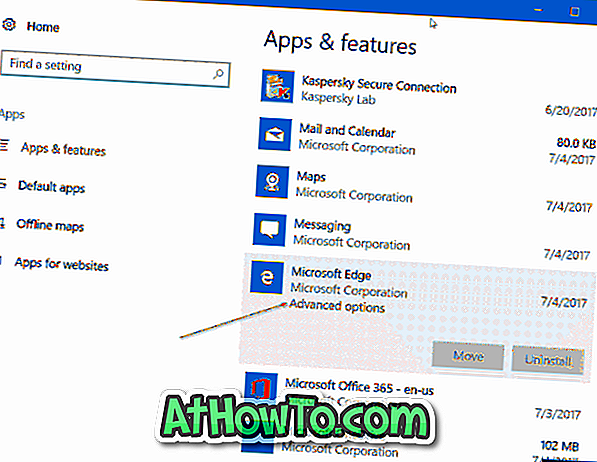
Βήμα 3: Εδώ θα δείτε δύο επιλογές: Επισκευή και Επαναφορά . Η επιλογή Επιδιόρθωση επιδιορθώνει το πρόγραμμα περιήγησης Microsoft Edge χωρίς να καταργεί τα δεδομένα σας. Η επιλογή "Επαναφορά" προορίζεται για την επαναφορά των προεπιλεγμένων ρυθμίσεων του προγράμματος περιήγησης Microsoft Edge διαγράφοντας τα δεδομένα σας, συμπεριλαμβανομένου του ιστορικού του προγράμματος περιήγησης, των cookies και άλλων ρυθμίσεων Edge.

Αφού θέλουμε να επισκευάσουμε το πρόγραμμα περιήγησης Edge, κάντε κλικ στο κουμπί Επιδιόρθωση . Τέλος, αν δείτε ένα παράθυρο διαλόγου επιβεβαίωσης, κάντε ξανά κλικ στο κουμπί Επισκευή για να ξεκινήσετε την επισκευή της εγκατάστασης του προγράμματος περιήγησης Edge.
Το πρόγραμμα περιήγησης Edge θα πρέπει να είναι έτοιμο για χρήση μέσα σε λίγα δευτερόλεπτα. Εάν τα Windows 10 σας ζητήσουν να κάνετε επανεκκίνηση του υπολογιστή σας, κάντε την ίδια φορά.
Μην ξεχάσετε να διαβάσετε πώς να απεγκαταστήσετε και να καταργήσετε το πρόγραμμα περιήγησης Microsoft Edge από τον οδηγό των Windows 10.














